PhpStorm如何修改编辑器字体及其大小
知识问答 2022-03-08 14:40:03 admin
PhpStorm是一个很好用的php开发工具,很多开发者都是使用它来做开发。做开发的程序员,我们都长期对着电脑屏幕,应该让编辑器上的文字显示得更清晰,更大一点,不要让眼睛看得太累。
PhpStorm编辑器默认的字体大小有点偏小,对着屏幕太久,眼睛容易疲劳,所以我希望把它的字体大小调大点,也把默认的字体改掉。
操作方法
【步骤01】
打开你的phpstorm, 打开一个代码文件,我们可以看到,默认的文字显示偏小。坐远一点就看不太清了。
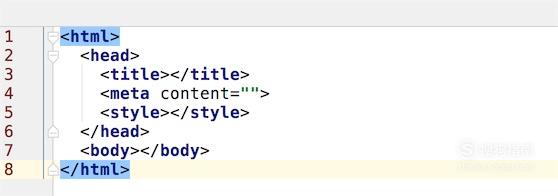
【步骤02】
点击菜单栏上的‘PhpStorm’,在弹出的下拉里,点击‘Preferences’,
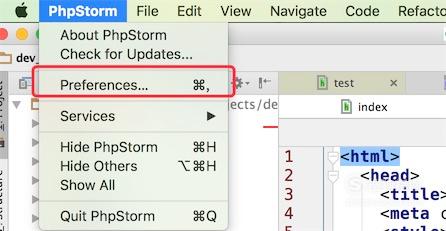
【步骤03】
弹出设置窗口,我们点击展开左边目录树上的 ‘Edtior'
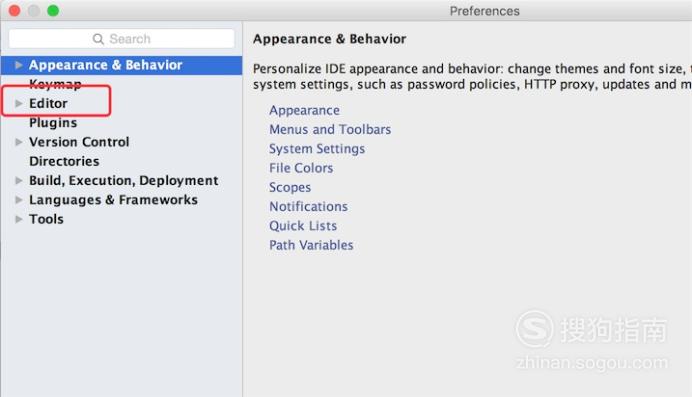
【步骤04】
展开后,点击它下面的‘Colors & Fonts’菜单项。
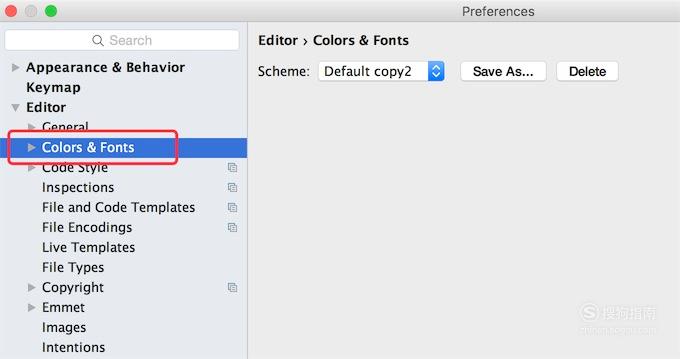
【步骤05】
然后再点击‘Font'菜单项。
打开后,在右边的 Primary Font选项上,选择你自己看得舒服的字体,可以多试几个比较一下,看哪个更好。
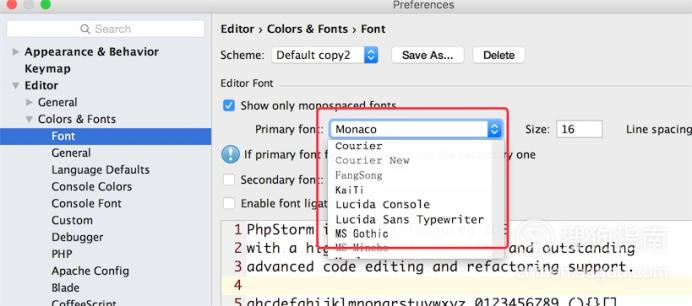
【步骤06】
在图中,中间的输入框里的数字就是字体的大小,默认的16显示偏小,我个人把它设置成20。完成后点击右下的‘ok’按钮。
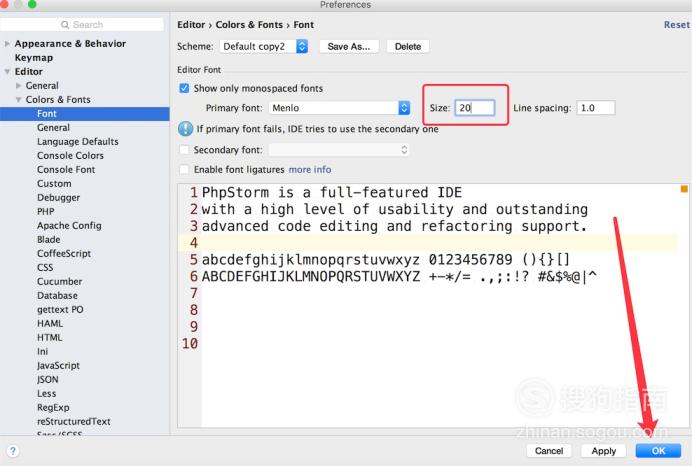
【步骤07】
修改完成,再看下代码,比之前的清晰很多了。
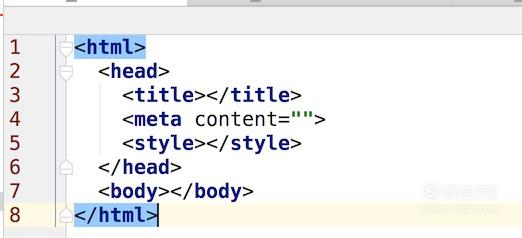
标签:
相关文章
发表评论

评论列表